Note importante : Il est possible que certaines pages de ce site contiennent des liens d’affiliation. Cependant, cela n’influence en aucun cas notre ligne éditoriale.
Vous cherchez à renforcer la protection de votre vie privée lorsque vous utilisez BlueStacks ? Nous avons la solution : l’emploi d’un réseau privé virtuel, ou VPN. Non seulement cela améliorera votre confidentialité en ligne, mais cela vous donnera également accès à des applications et sites web qui pourraient être bloqués.
Les VPN représentent un excellent moyen de naviguer sur internet en toute sécurité, sans crainte d’être suivi. Si vous désirez en savoir davantage, vous êtes au bon endroit. Cet article vous guidera à travers l’utilisation d’un VPN avec BlueStacks sur PC ou Mac, en détaillant les nombreux avantages que cela procure.
Comment configurer un VPN avec BlueStacks sur un PC Windows ?
BlueStacks transforme votre ordinateur Windows en une plateforme Android, vous permettant de télécharger des applications à partir du Play Store. Que votre but soit de préserver votre vie privée ou d’accéder à des contenus web divers, nous vous conseillons d’opter pour ExpressVPN.
Offre spéciale : Profitez de 3 mois GRATUITS !
ExpressVPN est un service VPN de premier plan, réputé pour la sécurité qu’il garantit sur l’ensemble de vos appareils.
L’installation est simple et peut être effectuée de deux façons : soit en installant le VPN directement sur votre ordinateur pour qu’il protège tout votre trafic, soit en installant la version Android au sein de BlueStacks. Nous recommandons l’installation sur votre PC pour une sécurité renforcée. De plus, vous bénéficierez de plus de fonctionnalités et pourrez utiliser le VPN à d’autres fins. Bien que l’installation d’ExpressVPN directement sur votre PC soit l’option la plus sûre, nous examinerons également les étapes pour l’installer sur un appareil Android.
Si vous préférez installer ExpressVPN via BlueStacks, voici les instructions à suivre :
Offre promotionnelle : 3 mois offerts !
- Démarrez BlueStacks sur votre PC.
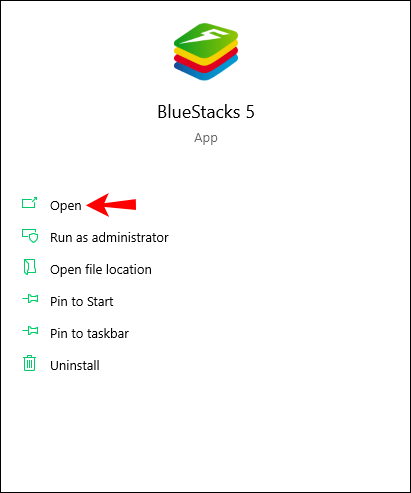
- Rendez-vous sur ExpressVPN et créez un compte.
- Accédez au Google Play Store.
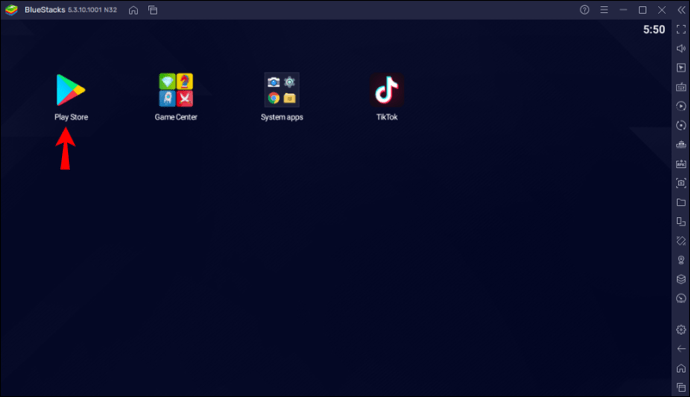
- Recherchez « ExpressVPN » et installez l’application.
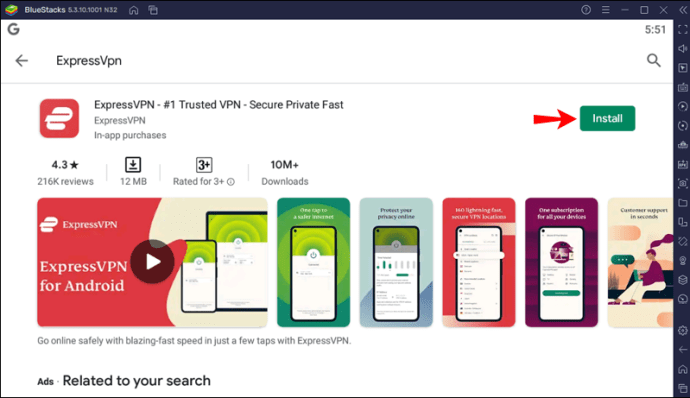
- Puisque vous avez déjà créé un compte grâce à notre tarif avantageux, cliquez sur « Connexion » et saisissez votre adresse e-mail et votre mot de passe.
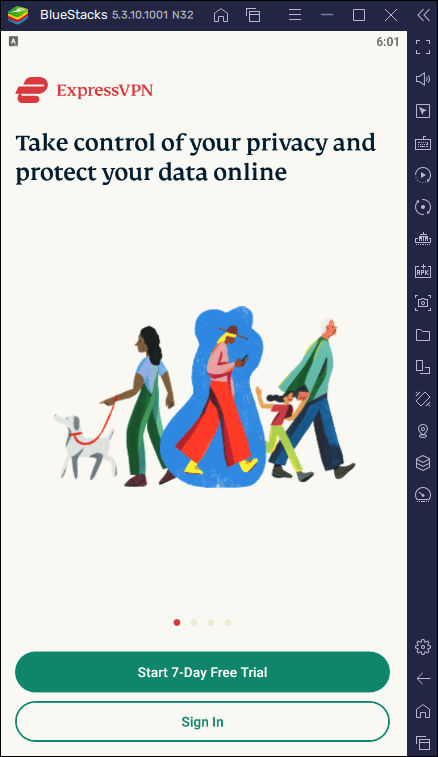
- Lorsqu’une notification apparaît vous demandant la permission de configurer une connexion VPN, appuyez sur « OK » pour valider.
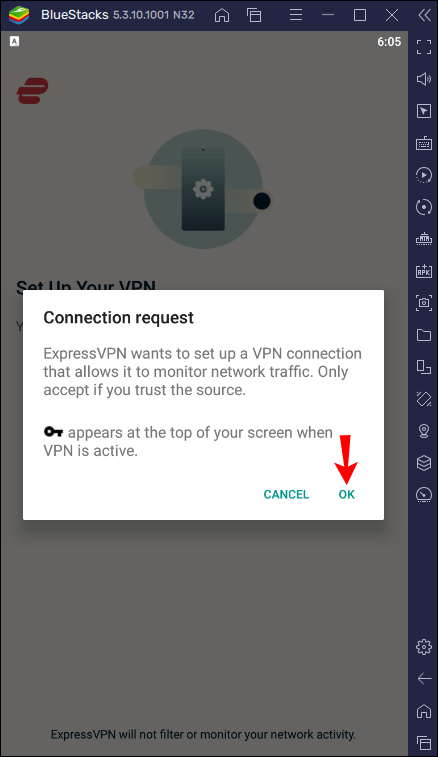
- Par défaut, ExpressVPN vous connectera à un emplacement optimal. Vous pouvez changer cela en appuyant sur les trois points à droite. Vous pouvez choisir les emplacements recommandés pour une meilleure connexion et vitesse ou sélectionner l’onglet « Tous les emplacements ».
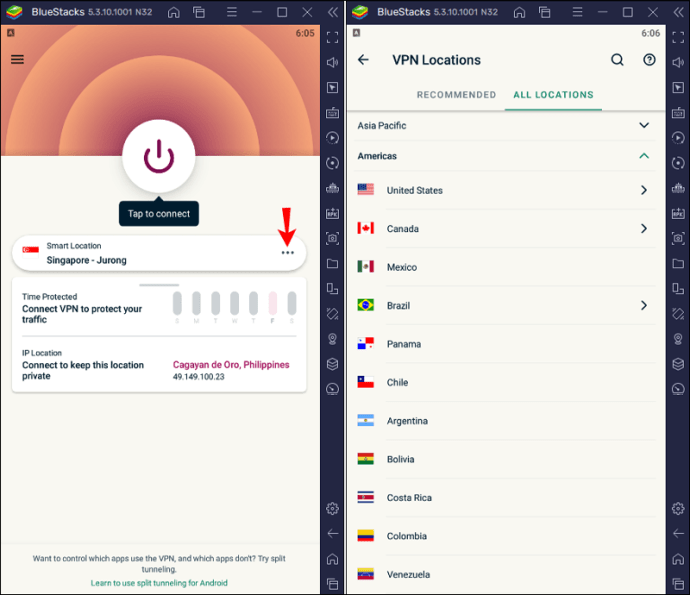
- Appuyez sur l’icône d’alimentation pour établir la connexion au serveur VPN.
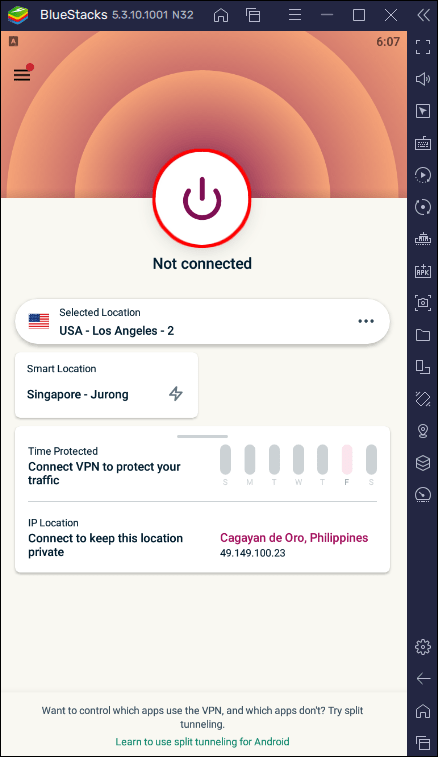
Vous pouvez maintenant utiliser BlueStacks avec une protection VPN. Notez que si vous avez suivi ces instructions, le VPN ne sera actif qu’à l’intérieur de BlueStacks. C’est une excellente option si vous souhaitez préserver votre confidentialité dans cette application tout en naviguant sur internet avec votre adresse IP habituelle.
Comme nous l’avons mentionné, il est également possible d’installer ExpressVPN sur votre ordinateur, puis de lancer BlueStacks. Voici comment procéder :
- Ouvrez votre navigateur, allez sur le site d’ExpressVPN et sélectionnez « Mon compte ».
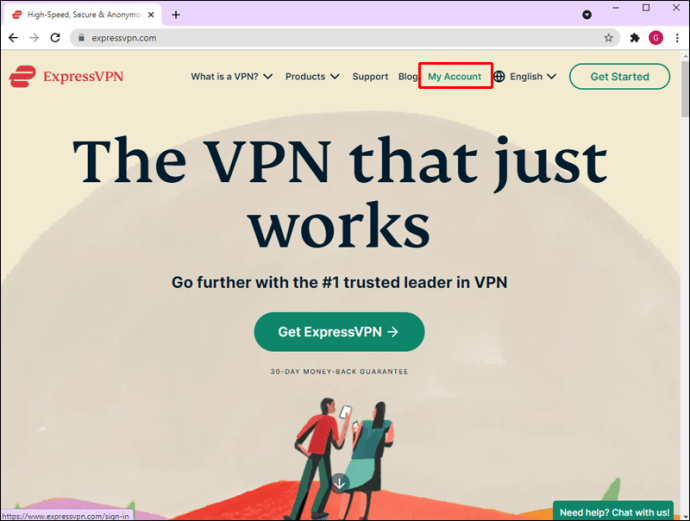
- Si vous n’avez pas encore de compte, créez-en un et choisissez l’abonnement qui vous convient. Si vous en avez un, cliquez sur « Connexion ».
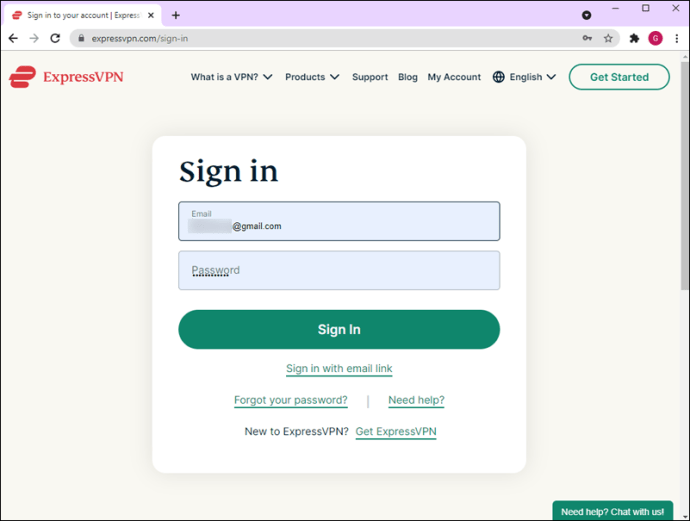
- Cliquez sur « Télécharger pour Windows » et copiez le code d’activation.
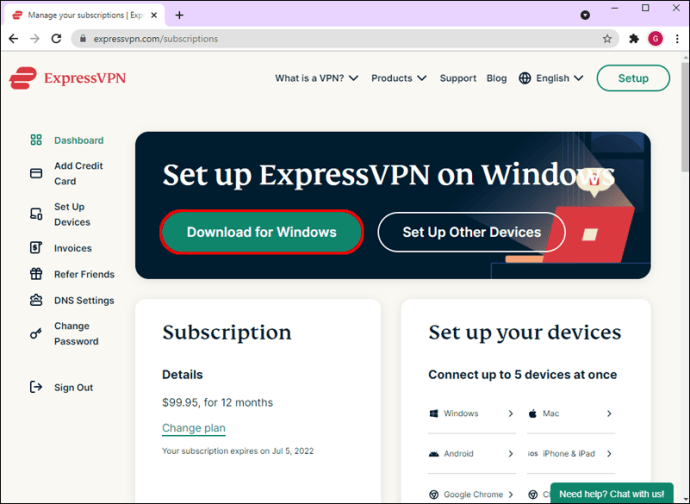
- Cliquez sur « Télécharger ». Un message vous demandera si vous autorisez l’application à apporter des modifications à votre ordinateur. Cliquez sur « Oui ».
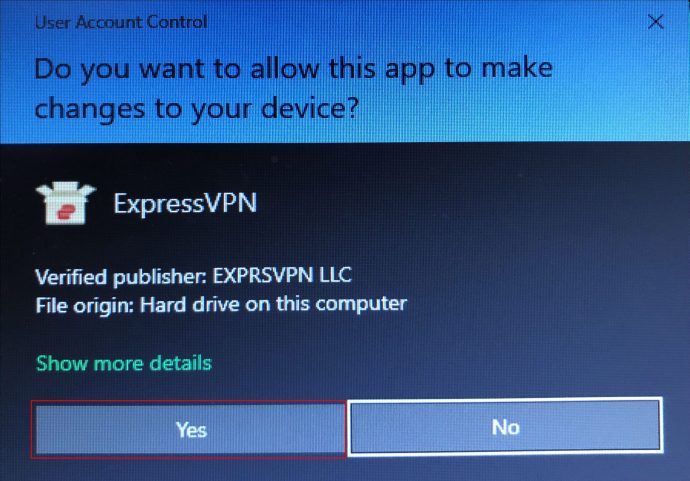
- Une fois ExpressVPN installé, vous verrez l’écran de bienvenue avec des instructions brèves. Appuyez deux fois sur « Continuer », puis sur « Configurer le VPN ».
- Lorsque l’on vous demande d’autoriser l’application à faire des changements sur votre ordinateur, cliquez sur « Oui ». Utilisez le code d’activation et cliquez sur « Continuer ».

- Choisissez si vous désirez qu’ExpressVPN démarre à chaque allumage de votre ordinateur. Vous pouvez modifier ces paramètres plus tard.
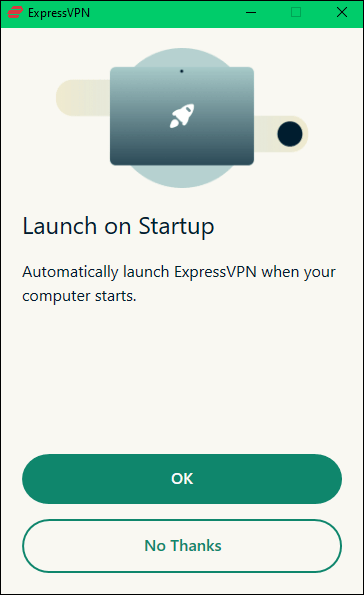
- L’application intègre la fonctionnalité « Smart Location », qui sélectionne automatiquement l’emplacement optimal pour votre ordinateur. Si vous voulez le changer, cliquez sur les trois points à droite.
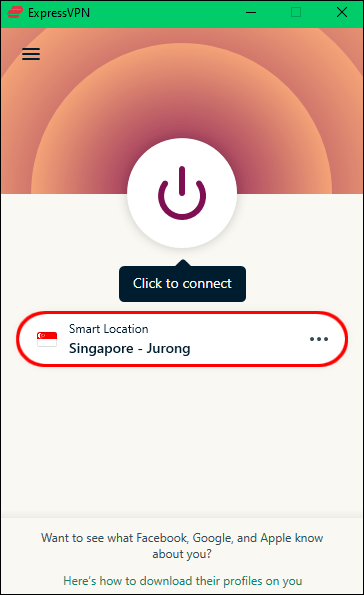
- Appuyez sur le bouton d’alimentation pour établir la connexion.
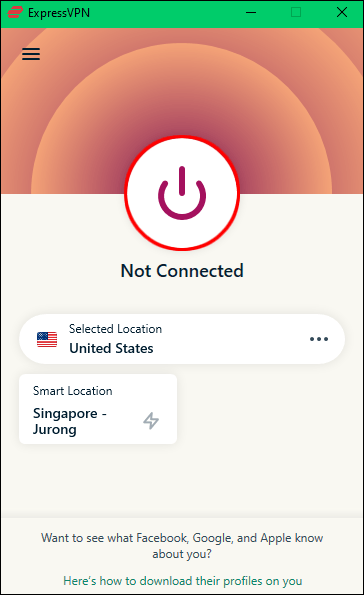
Comment utiliser un VPN avec BlueStacks sur un Mac
Si vous possédez un Mac, vous pouvez aisément le transformer en une plateforme Android virtuelle avec BlueStacks. L’utilisation d’un VPN avec BlueStacks assure votre confidentialité et empêche toute surveillance de votre activité en ligne.
Offre limitée : 3 mois GRATUITS !
Vous avez la possibilité de lancer BlueStacks et d’installer un VPN tel qu’ExpressVPN pour Android via le Play Store, ou encore d’installer ExpressVPN directement sur votre Mac. Optez pour la première option si vous souhaitez que le VPN soit actif uniquement pour BlueStacks et conserver votre adresse IP pour d’autres activités. Gardez cependant en tête que vous aurez moins de fonctionnalités et une sécurité moins élevée.
Voici les étapes pour installer ExpressVPN dans BlueStacks :
- Ouvrez BlueStacks sur votre Mac.
- Allez sur le Play Store et téléchargez l’application ExpressVPN.
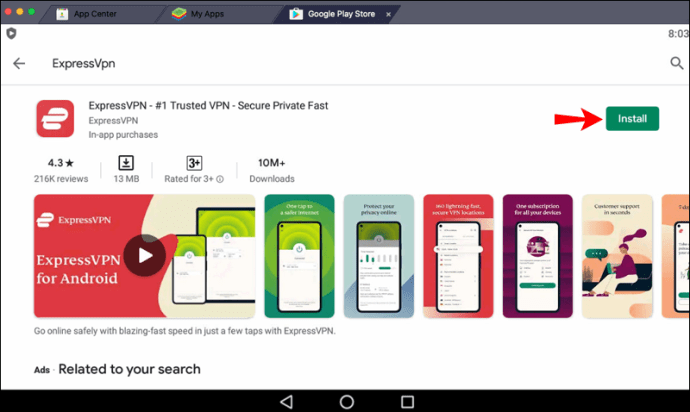
- Cliquez sur « Connexion » et entrez votre adresse e-mail et votre mot de passe, puisque vous vous êtes inscrit avec notre réduction.
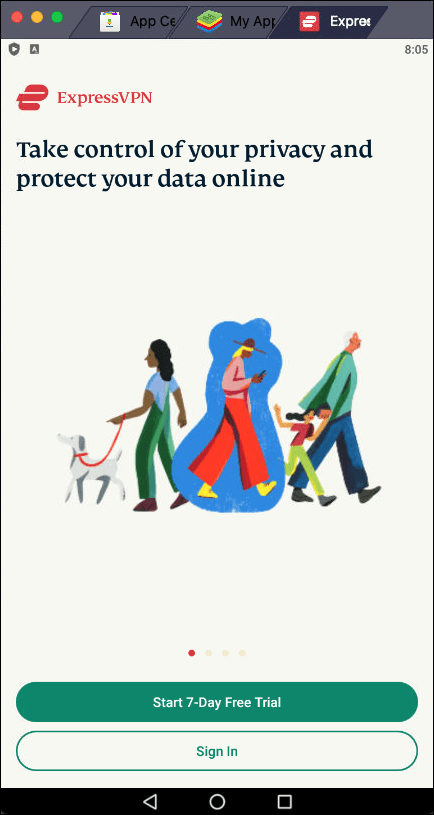
- Cliquez sur « OK » pour autoriser la configuration de la connexion VPN.
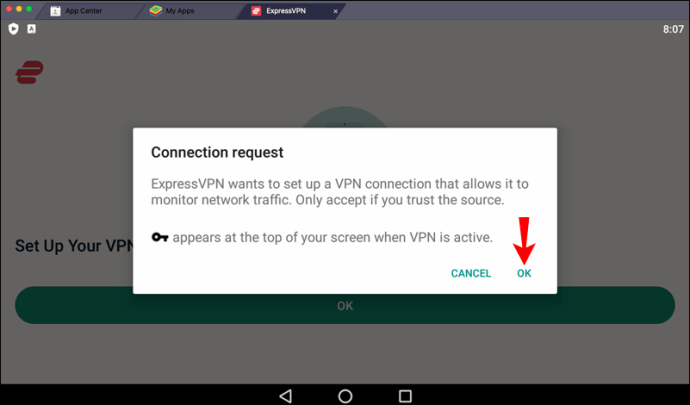
- Vous serez automatiquement connecté à un « emplacement intelligent ». Pour le modifier, cliquez sur les trois points à droite. Les emplacements de l’onglet « Recommandé » sont ceux qui offrent la meilleure connexion et vitesse. Si vous avez une zone particulière en tête, sélectionnez « Tous les emplacements » et choisissez celle de votre choix.
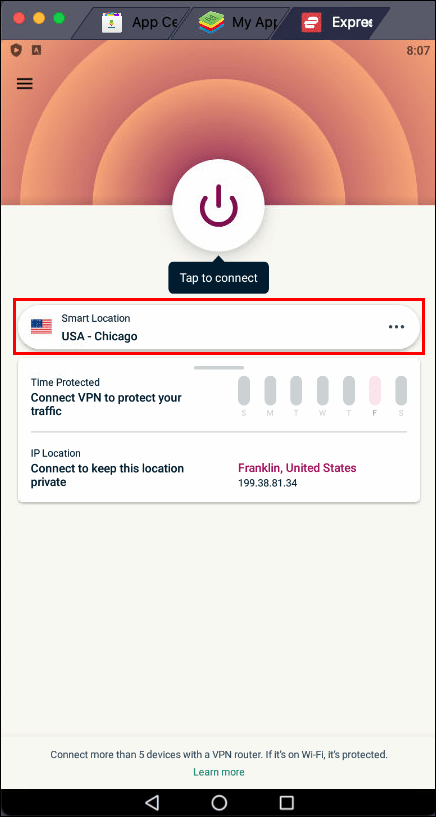
- Une fois votre emplacement préféré configuré, cliquez sur l’icône d’alimentation pour vous connecter.
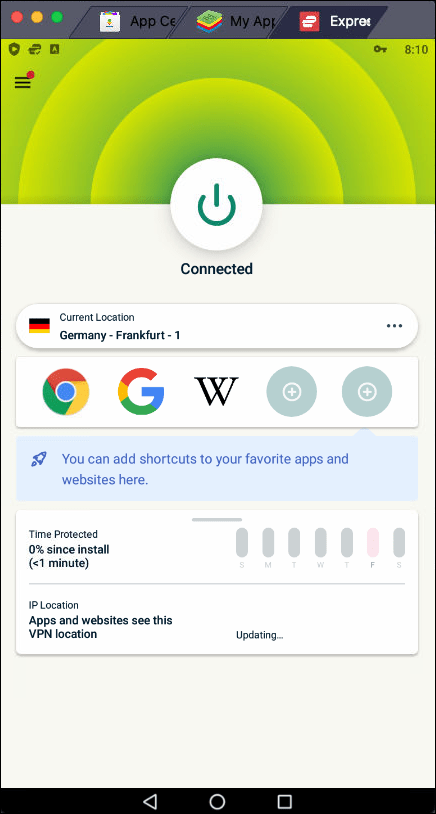
En installant ExpressVPN via BlueStacks, votre protection sera effective uniquement lors de l’utilisation de cette application.
Si vous préférez installer ExpressVPN directement sur votre Mac, vous pourrez l’utiliser avec BlueStacks ainsi que toute autre application, navigateur ou programme. Vous bénéficierez également d’une sécurité accrue et de davantage d’options, ce qui en fait notre recommandation.
Voici comment installer ExpressVPN sur votre Mac :
- Lancez votre navigateur et allez sur le site web d’ExpressVPN.
- Cliquez sur « Mon compte ».
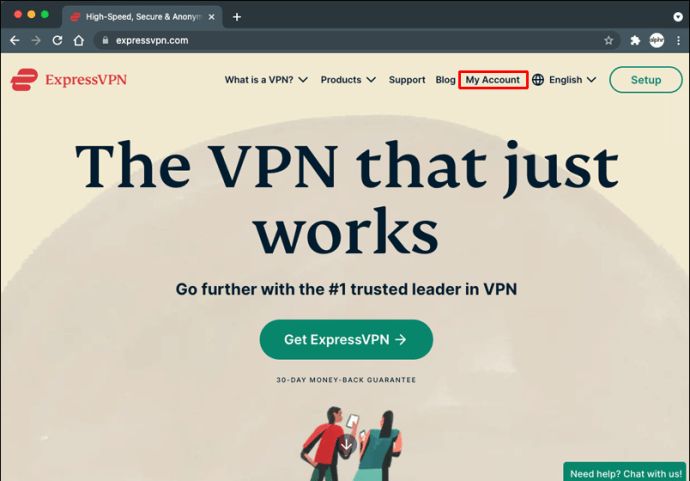
- Saisissez votre nom d’utilisateur et votre mot de passe si vous avez un compte. Si vous n’en avez pas, cliquez sur « Obtenir ExpressVPN » et choisissez l’abonnement qui vous convient.
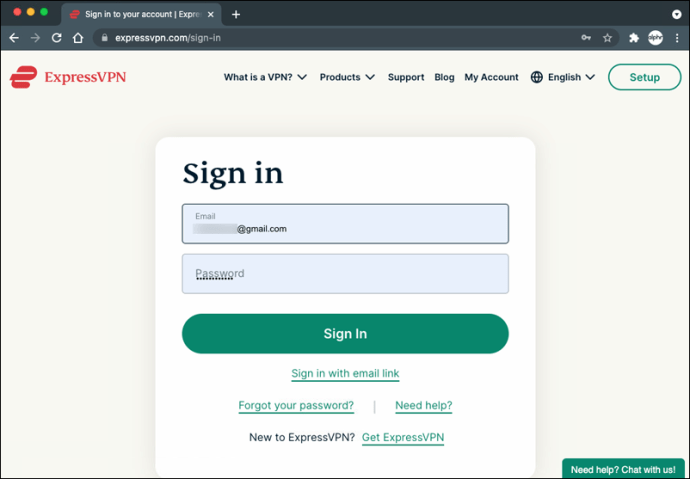
- Cliquez sur « Télécharger pour Mac » et copiez le code d’activation, car vous en aurez besoin une fois l’application installée.
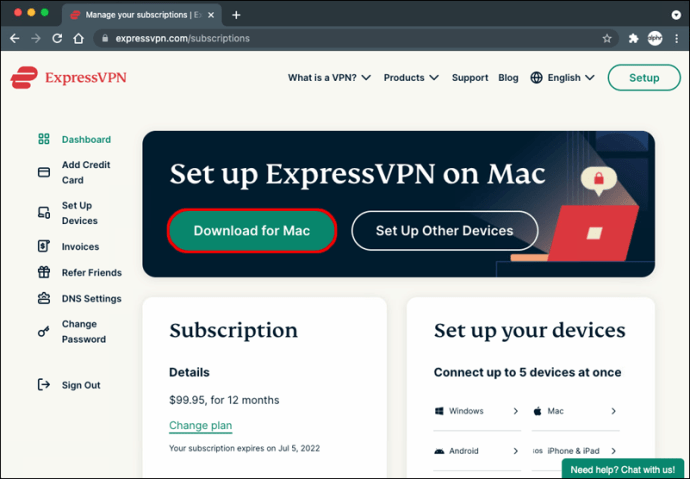
- Suivez les instructions qui apparaissent à l’écran pour finaliser l’installation de l’application.
- Utilisez le code d’activation pour poursuivre la configuration d’ExpressVPN.
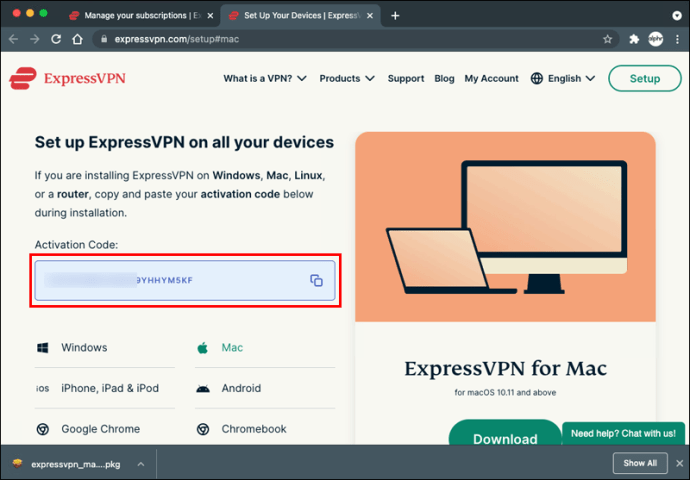
- Un message apparaîtra vous demandant si vous souhaitez qu’ExpressVPN se lance à chaque démarrage de votre Mac ; cliquez sur « Ok » ou « Non merci ».
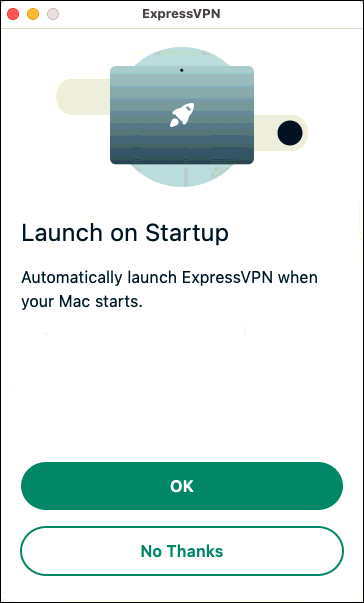
- Vous remarquerez qu’ExpressVPN a attribué un emplacement par défaut. Vous pouvez le modifier en cliquant sur les trois points à droite et en choisissant entre « Lieux recommandés » et « Tous les emplacements ».
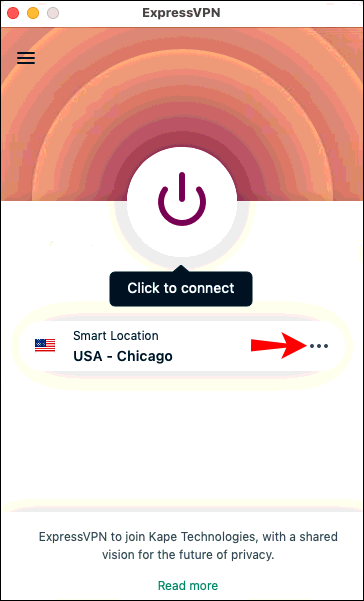
- Appuyez sur l’icône d’alimentation pour établir la connexion.
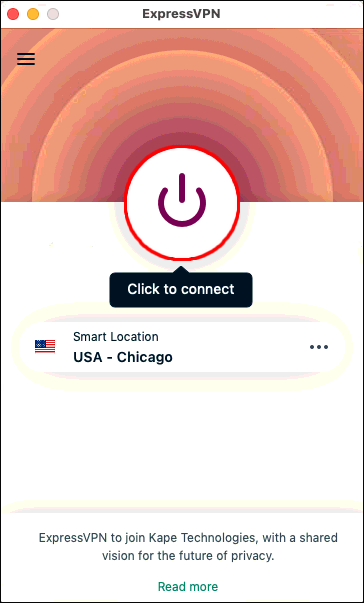
Puisque vous avez installé ExpressVPN sur votre Mac, vous pouvez désormais lancer BlueStacks et votre connexion sera protégée automatiquement.
BlueStacks est encore plus performant avec un VPN
Si vous vous interrogiez sur la manière d’utiliser un VPN avec BlueStacks, nous espérons que cet article vous aura été utile. Vous pouvez transformer votre PC Windows ou votre Mac en plateforme Android à tout moment grâce à BlueStacks. L’application vous permet d’installer et d’utiliser des applications Android sur votre appareil. ExpressVPN est un excellent complément qui renforce votre confidentialité et votre sécurité, et vous donne accès à de nombreuses applications qui pourraient être inaccessibles dans votre zone géographique.
Avez-vous déjà utilisé un VPN avec BlueStacks ? Avez-vous testé ExpressVPN ? N’hésitez pas à partager votre expérience dans la section commentaires ci-dessous.